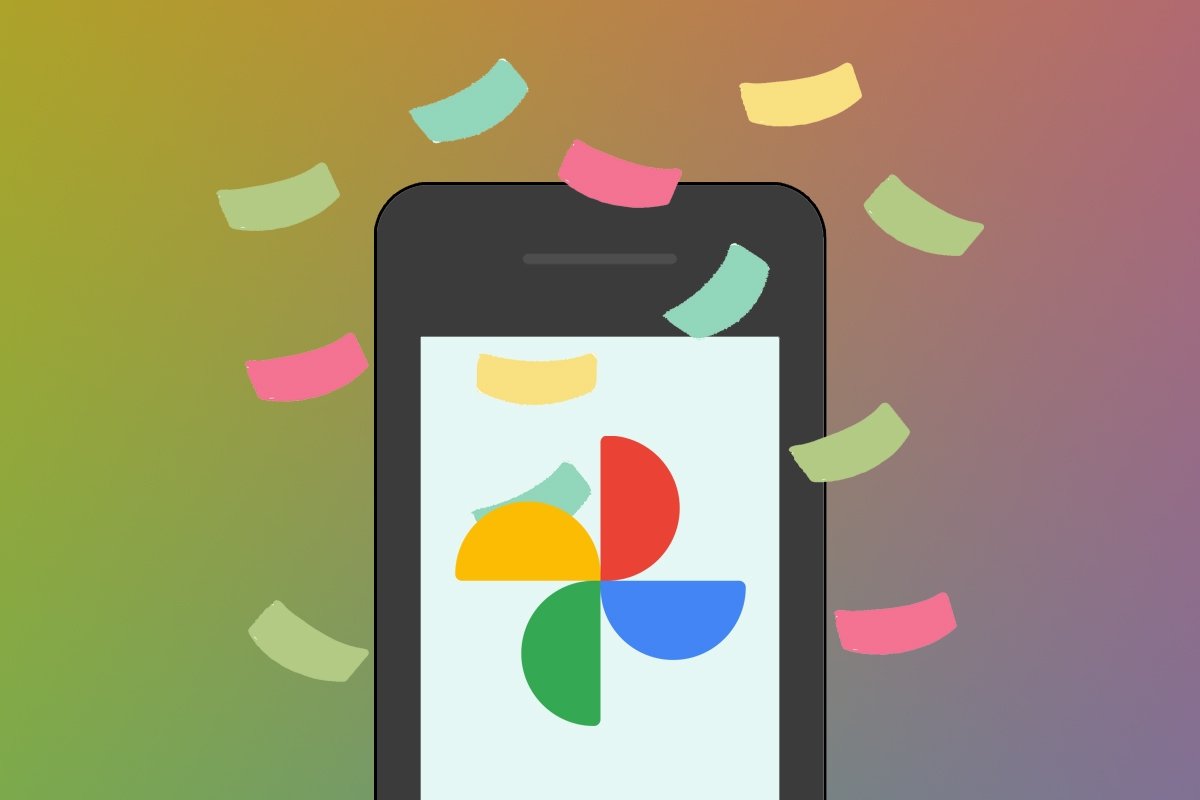O Google Fotos um aplicativo eficiente de armazenamento em nuvem do Google que salva e organiza automaticamente uma cópia de todas as imagens e vídeos em um dispositivo móvel vinculado a uma conta do Google. Desta forma, a ferramenta é responsável por fazer cópias de segurança das nossas fotos sem a necessidade de intervenção do usuário. Porém, é possível baixar todas as fotos de uma vez sem precisar abri-las uma por uma?
Como baixar todas as suas fotos do Google Fotos de uma vez
Embora o aplicativo Google Fotos não inclua um botão para baixar todos os arquivos armazenados na nuvem, o Google nos oferece esta opção. Para fazer isso, teremos que usar a página de Download de dados ou o Google Takeout.
- Abra o navegador do seu celular e vá para a página do Google Takeout.
- Por padrão, todos os serviços do Google serão selecionados. Pressione Desmarcar tudo para desmarcar todas as caixas.
- Vá até a seção correspondente ao Google Fotos e marque sua caixa.
- Role para baixo e pressione o botão azul com o texto Próxima etapa.
- Escolha como fazer o download dos arquivos, a frequência de exportação, o tipo de arquivo (ZIP ou TGZ) e o tamanho.
- Pressione o botão azul com o texto Criar exportação.
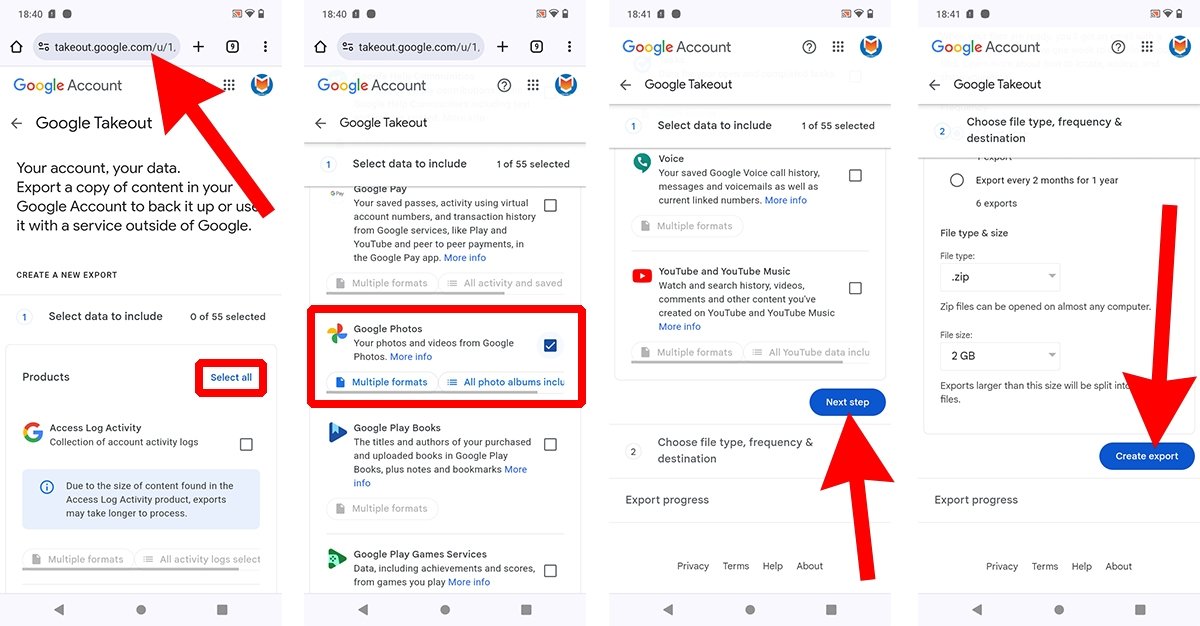 Como baixar todas as suas fotos do Google Fotos de uma vez
Como baixar todas as suas fotos do Google Fotos de uma vez
Agora é só esperar. Dependendo do número de imagens e fotos enviadas para sua conta do Google Fotos, o processo pode levar de alguns minutos a várias horas (e até dias). Vale lembrar que você pode escolher entre enviar um link de download para seu e-mail ou adicionar os arquivos ao Drive, Dropbox, OneDrive ou Box.
Como baixar os álbuns de sua escolha do Google Fotos
E o que acontece se você quiser baixar um ou mais álbuns específicos? Bom, a solução também está no Google Takeout. Faça o seguinte:
- Acesse o Google Takeout no navegador do seu celular.
- Desmarque todas as caixas pressionando o botão Desmarcar tudo.
- Role para baixo até a seção Google Fotos e toque no botão Todos os álbuns de fotos incluídos.
- Selecione os álbuns do Google Fotos que deseja baixar.
- Toque em Aceitar.
- O botão Todos os álbuns de fotos incluídos será alterado para X álbuns de fotos selecionados.
- Vá até o final e pressione o botão Próximo passo.
- Selecione as opções de download e toque no botão Criar exportação.
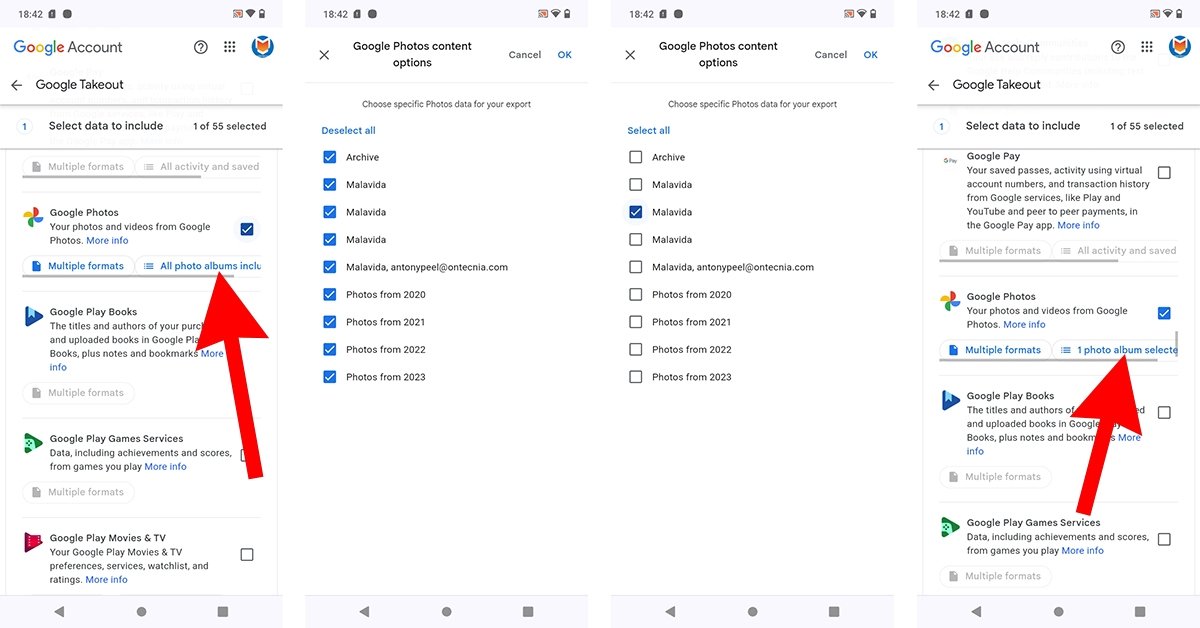 Como baixar os álbuns de sua escolha do Google Fotos
Como baixar os álbuns de sua escolha do Google Fotos
Ou seja, os passos a seguir são os mesmos da seção anterior. Cuidado, pois a opção de selecionar os álbuns para download só aparece se nossa conta do Google Fotos já tiver álbuns criados.
Como baixar fotos específicas do Google Fotos
Baixar imagens específicas para o Google Fotos, uma de cada vez, não poderia ser mais fácil. Você apenas precisa seguir estas etapas:
- Abra o aplicativo Google Fotos no seu celular.
- Encontre a imagem que deseja baixar.
- Abra a imagem.
- Toque no ícone de três pontos.
- No menu inferior, deslize os ícones até encontrar o botão Download.
- Toque no botão Baixar.
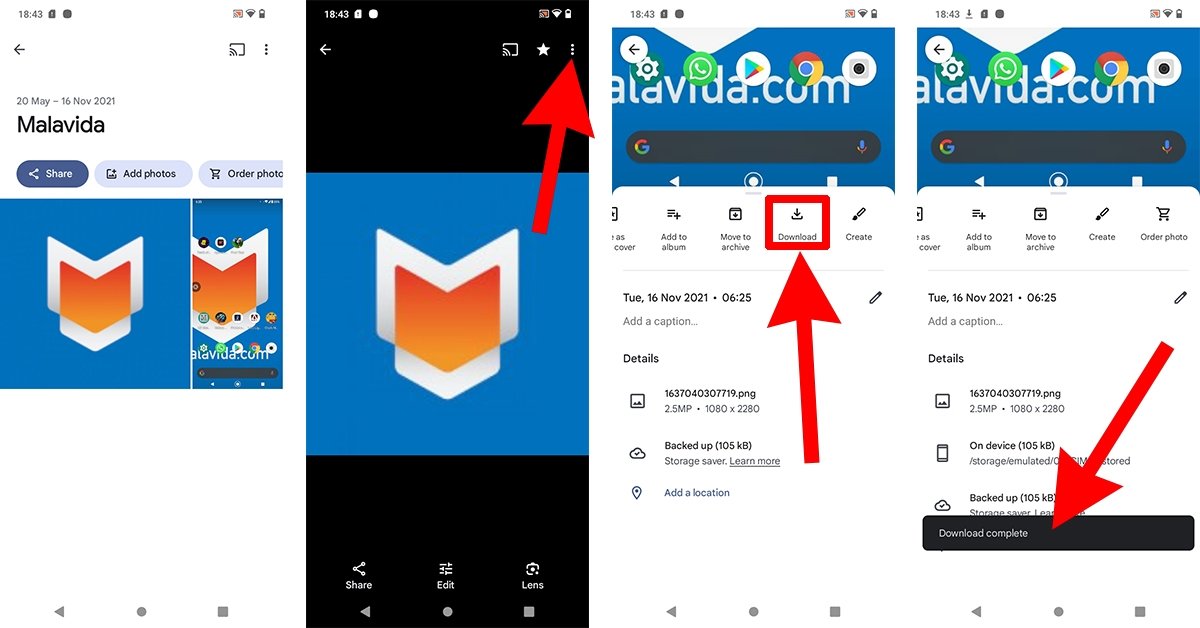 Como baixar fotos específicas do Google Fotos
Como baixar fotos específicas do Google Fotos
Assim que aparecer a mensagem Download concluído, você terá uma cópia da foto na memória interna do seu celular. Além disso, a menos que você o exclua, o arquivo permanecerá armazenado em sua conta do Google Fotos, para que você possa baixá-lo quantas vezes quiser, sem limite.